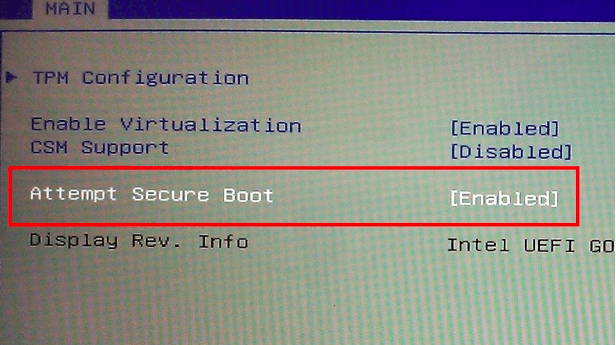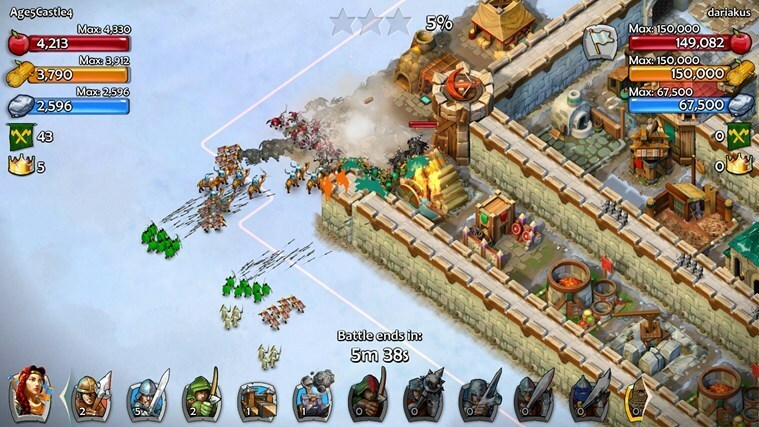- Si vous lisez ceci, vous cherchez probablement des moyens de désinstaller des programmes qui ne peuvent pas être désinstallés.
- Vous pouvez utiliser des programmes et fonctionnalités à cet égard ou un outil logiciel tiers fiable.
- Pour des solutions similaires face à des programmes tenaces, il suffit de visiter notre Section Désinstaller.
- Vous pouvez également ajouter ce signet Centre de tutoriels techniques pour tirer le meilleur parti de votre technologie au quotidien.

Ce logiciel réparera les erreurs informatiques courantes, vous protégera contre la perte de fichiers, les logiciels malveillants, les pannes matérielles et optimisera votre PC pour des performances maximales. Résolvez les problèmes de PC et supprimez les virus maintenant en 3 étapes simples :
- Télécharger l'outil de réparation de PC Restoro qui vient avec des technologies brevetées (brevet disponible ici).
- Cliquez sur Lancer l'analyse pour trouver des problèmes Windows qui pourraient causer des problèmes de PC.
- Cliquez sur Tout réparer pour résoudre les problèmes affectant la sécurité et les performances de votre ordinateur
- Restoro a été téléchargé par 0 lecteurs ce mois-ci.
Vous devriez vérifier votre ordinateur pour les inutiles programmes de temps en temps et supprimez-les pour libérer de l'espace disque. Il existe de nombreuses façons de supprimer des programmes et des applications dans Windows 10.
Dans cet article, nous allons vous montrer les plus utilisés et les plus fiables, y compris l'utilisation programme de désinstallation outils.
Comment désinstaller un programme sur Windows 10 qui ne se désinstallera pas ?
1. Utiliser un logiciel tiers

Si vous ne voulez pas perdre votre temps à utiliser Programmes et fonctionnalités pour désinstaller vos programmes, vous pouvez toujours utiliser des logiciels tiers.
Il existe des tonnes d'outils logiciels pour désinstaller des programmes sous Windows, mais nous recommandons fortement Revo Uninstaller cette fois-ci.
Si vous souhaitez désinstaller un programme avec Revo Uninstaller, ouvrez-le, accédez à Outils > Désinstaller, sélectionnez le programme dont vous souhaitez vous débarrasser et cliquez sur Désinstaller.
Vous pouvez également utiliser le programme de désinstallation intégré, puis appuyez sur le bouton Suivant pour continuer le processus avec Revo Uninstaller. Soyez assuré qu'aucun reste n'encombrera votre disque dur dans ce cas.

Programme de désinstallation Revo
Si vous devez désinstaller des programmes qui ne peuvent pas être désinstallés, Revo Uninstaller peut facilement s'en charger pour vous.
Visitez le site Web
2. Utiliser les programmes et fonctionnalités
- Allez chercher et tapez panneau de commande.
- Ouvrez le Panneau de configuration et cliquez sur Programmes et fonctionnalités.

- Recherchez le programme que vous souhaitez désinstaller, cliquez dessus avec le bouton droit de la souris et accédez à Désinstaller.
Programmes et fonctionnalités est un outil intégré à Windows pour gérer les programmes et les fonctionnalités de votre système d'exploitation. Cet outil est probablement le meilleur pour supprimer les programmes indésirables en quelques clics.
Voici ce que vous devez faire pour désinstaller le programme souhaité avec l'outil Programmes et fonctionnalités.
C'est tout, très simple. Vous pouvez également utiliser cet outil pour ajouter ou supprimer certaines fonctionnalités de Windows 10 (comme Internet Explorer ou .NET Framework, par exemple).
Accédez simplement à Activer ou désactiver des fonctionnalités Windows et choisissez les fonctionnalités que vous souhaitez ajouter ou supprimer.
3. Désinstaller des programmes à partir de Démarrer
Vous pouvez également supprimer des programmes et des logiciels à partir du menu Démarrer. Tout ce que vous avez à faire est de cliquer avec le bouton droit sur le programme respectif, puis de sélectionner simplement désinstaller.
Voici une capture d'écran pour vous aider dans le processus.

Comment supprimer complètement les applications de mon ordinateur ?
1. Utiliser le menu Démarrer

La suppression des applications du menu Démarrer est encore plus simple que la désinstallation de programmes. Tout ce que vous avez à faire est d'aller dans le menu Démarrer, de cliquer avec le bouton droit sur l'application que vous souhaitez supprimer et de cliquer sur Désinstaller.
2. Utiliser l'invite de commande

- Allez dans Rechercher et tapez cmd.
- Ouvrez l'invite de commande, entrez la ligne de commande suivante et appuyez sur Entrée:
- powershell Get-AppxPackage -AllUsers | Supprimer-AppxPackage
Si vous souhaitez supprimer toutes les applications à la fois, vous devez entrer une commande dans l'invite de commande, comme décrit ci-dessus.
3. Supprimer des applications de la page Paramètres
- Aller à Paramètres > Applications > Applications et fonctionnalités.
- Utilisez le champ de recherche pour trouver l'application que vous souhaitez supprimer.
- Sélectionnez-le > Désinstaller il.

Vous pouvez également désinstaller vos applications Windows 10 à partir de la page Paramètres. Désormais, toutes les applications Windows 10 seront supprimées de votre menu Démarrer.
Que pensez-vous des procédures ci-dessus? Ils peuvent être appliqués pour les programmes préinstallés de Windows 10 qui peuvent être désinstallés, alors faites-nous part de votre opinion.
 Vous avez toujours des problèmes ?Corrigez-les avec cet outil :
Vous avez toujours des problèmes ?Corrigez-les avec cet outil :
- Téléchargez cet outil de réparation de PC noté Excellent sur TrustPilot.com (le téléchargement commence sur cette page).
- Cliquez sur Lancer l'analyse pour trouver des problèmes Windows qui pourraient causer des problèmes de PC.
- Cliquez sur Tout réparer pour résoudre les problèmes avec les technologies brevetées (Réduction exclusive pour nos lecteurs).
Restoro a été téléchargé par 0 lecteurs ce mois-ci.
Questions fréquemment posées
Si votre souhait est de désinstaller un programme sur Windows 10 qui ne se désinstallera pas, Programme de désinstallation Revo est clairement à la hauteur de la tâche.
Lorsqu'il s'agit de programmes tenaces, IObit Uninstaller Pro et Ashampoo UnInstaller ne sont que deux des meilleurs outils de désinstallation vous pouvez utiliser.
Il y a de fortes chances que vous ne sachiez pas que vous pouvez supprimer des programmes directement à partir du menu Démarrer. D'autres conseils rapides se trouvent dans ce guide sur la façon de désinstaller les programmes qui ne peuvent pas être désinstallés.